Comment colorier automatiquement les lignes/colonnes alternées dans Excel ?
Supposons que vous ayez une plage de données, et maintenant vous souhaitez colorier automatiquement les lignes alternées lorsque vous ajoutez de nouvelles données en bas de la plage, comme le montrent les captures d'écran ci-dessous. Comment pouvez-vous résoudre rapidement cette tâche ? Ce tutoriel peut vous donner quelques suggestions.
|
 Colorier automatiquement les lignes/colonnes alternées avec la mise en forme sous forme de tableau
Colorier automatiquement les lignes/colonnes alternées avec la mise en forme sous forme de tableau
Dans Excel, si vous voulez colorier automatiquement les lignes ou colonnes alternées, vous pouvez créer un tableau.
1. Sélectionnez la plage sur laquelle vous souhaitez travailler, puis cliquez sur Insertion > Tableau, voir capture d'écran :
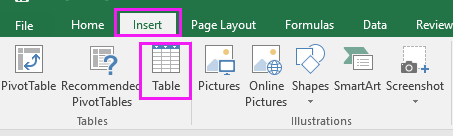
2. Dans la boîte de dialogue Créer un tableau, cochez l'option Mon tableau a des en-têtes (si votre plage n'a pas d'en-têtes, décochez cette option), puis cliquez sur OK. Voir capture d'écran :

3. Ensuite, allez à l'onglet Conception des Outils de tableau, et sélectionnez les styles de tableau que vous préférez. Voir capture d'écran :

Maintenant, les lignes du tableau seront automatiquement coloriées en alternance lorsque vous ajoutez de nouvelles données.

Astuce : Si vous voulez colorier automatiquement les colonnes alternées, il suffit de cocher Colonnes bicolores dans le groupe Options de style de tableau sous l'onglet Conception.


Découvrez la magie d'Excel avec Kutools AI
- Exécution intelligente : Effectuez des opérations sur les cellules, analysez les données et créez des graphiques, le tout piloté par des commandes simples.
- Formules personnalisées : Générez des formules adaptées pour rationaliser vos flux de travail.
- Codage VBA : Écrivez et implémentez du code VBA sans effort.
- Interprétation des formules : Comprenez facilement des formules complexes.
- Traduction de texte : Surmontez les barrières linguistiques dans vos feuilles de calcul.
 Colorier automatiquement les lignes/colonnes alternées avec la mise en forme conditionnelle
Colorier automatiquement les lignes/colonnes alternées avec la mise en forme conditionnelle
Vous pouvez également utiliser la fonction Mise en forme conditionnelle pour colorier automatiquement toutes les deux lignes/colonnes.
1. Sélectionnez la plage de données dont vous souhaitez colorier les lignes alternées, puis cliquez sur Accueil > Mise en forme conditionnelle > Nouvelle règle. Voir capture d'écran :
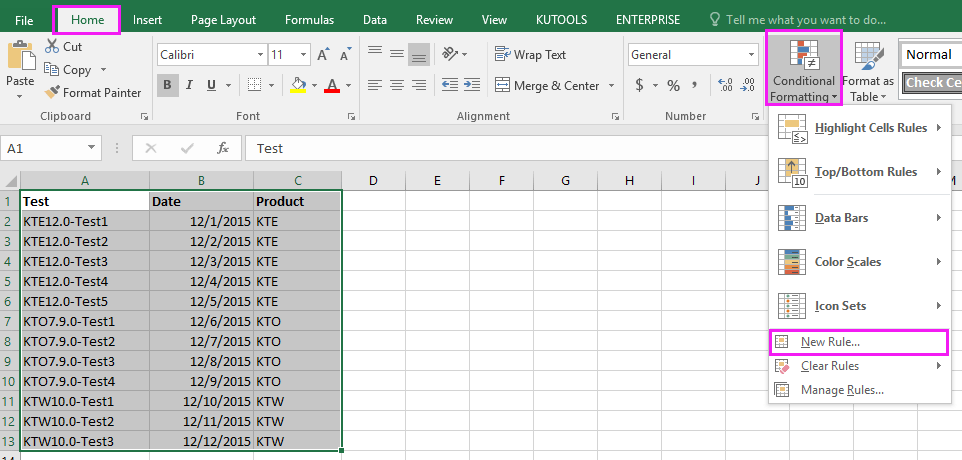
2. Dans la boîte de dialogue Nouvelle règle de mise en forme, cliquez sur Utiliser une formule pour déterminer les cellules à mettre en forme, et saisissez cette formule =MOD(LIGNE();2) dans la zone de texte Mettre en forme les valeurs où cette formule est vraie. Voir capture d'écran :

3. Cliquez ensuite sur Format, et sous l'onglet Remplissage, sélectionnez une couleur pour ombrer les lignes alternées, voir capture d'écran :
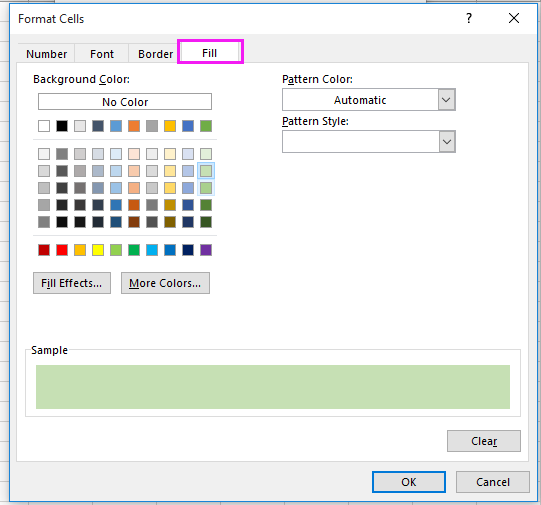
4. Cliquez sur OK > OK. Maintenant, vous pouvez voir que les lignes seront automatiquement ombrées lorsque vous ajoutez de nouvelles données.
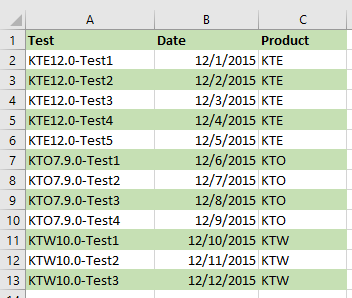
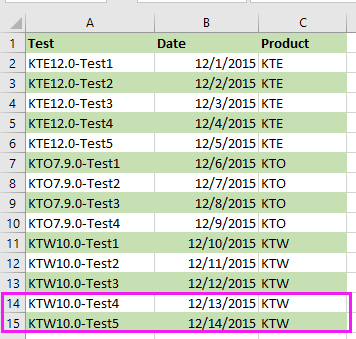
Astuces :
(1) Si vous souhaitez colorier les colonnes alternées, utilisez cette formule =MOD(COLONNE();2).
(2) La couleur de remplissage ne sera ajoutée aux nouvelles lignes/colonnes que si les nouvelles données ajoutées ont le même format que les données au-dessus.
 Colorier automatiquement les lignes/colonnes alternées avec Kutools pour Excel
Colorier automatiquement les lignes/colonnes alternées avec Kutools pour Excel
Si vous ne voulez ni transformer la plage en tableau ni mémoriser des formules, vous pouvez essayer d'utiliser la fonction Ombrage alterné des lignes/colonnes de Kutools pour Excel, qui peut également vous aider à colorier rapidement toutes les deux lignes ou colonnes tout en ajoutant de nouvelles données.
Après avoir installé gratuitement Kutools pour Excel, veuillez procéder comme suit :
1. Sélectionnez la plage de données que vous devez colorier, puis cliquez sur Kutools > Format > Ombrage alterné des lignes/colonnes. Voir capture d'écran :
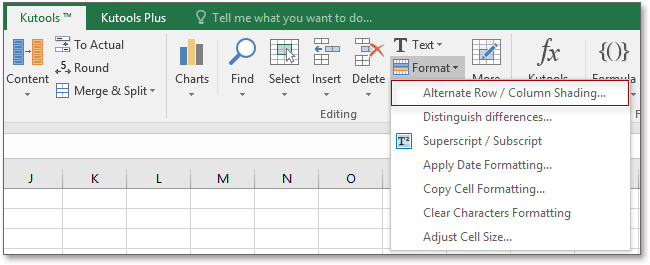
2. Dans la fenêtre contextuelle, effectuez les opérations suivantes :
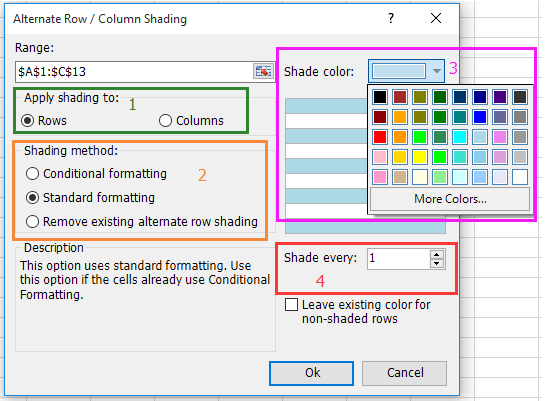
2) Sélectionnez l'une des méthodes d'ombrage : Mise en forme conditionnelle ou Mise en forme standard (si vous avez déjà appliqué une mise en forme conditionnelle dans votre plage, lorsque vous souhaitez ombrer toutes les deux lignes/colonnes, choisissez Mise en forme standard option);
3) Sélectionnez une couleur que vous souhaitez utiliser pour ombrer la plage en alternant les lignes/colonnes.
4) Tapez 1 dans la Colorer tous les boîte.
3. Cliquez sur Ok. Et les lignes seront automatiquement coloriées en alternance lors de l'ajout de nouvelles données.
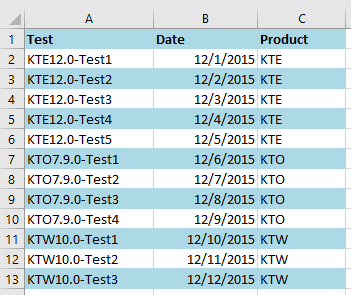
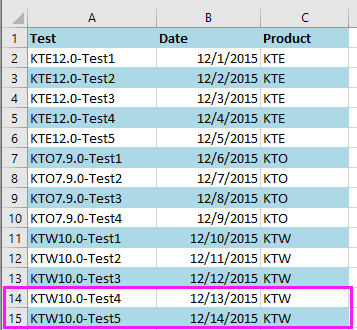
Coloration automatique des colonnes alternées
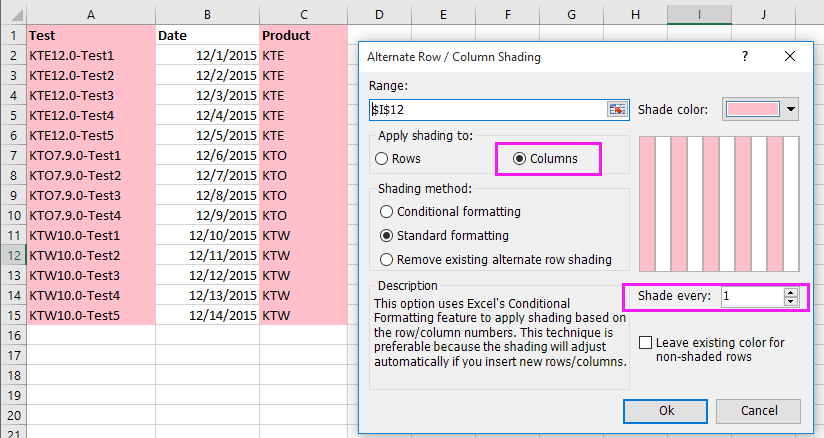
Remarque :
1. Si vous souhaitez supprimer toute la mise en forme conditionnelle et la couleur d'arrière-plan, sélectionnez la plage et cochez l'option Supprimer l'ombrage alterné existant des lignes dans la boîte de dialogue Ombrage alterné des lignes/colonnes.
2. Les nouvelles données ajoutées doivent avoir le même format que les données au-dessus, sinon l'ombrage alterné ne pourra pas être ajouté automatiquement aux nouvelles lignes/colonnes.
Vous serez peut-être intéressé par ces articles :
- Comment calculer la moyenne des valeurs en fonction de la couleur des cellules dans Excel
- Comment insérer plusieurs images dans une cellule dans Excel ?
- Comment insérer un taux de change en direct dans Excel ?
- Comment convertir rapidement des nombres de devises en mots dans Excel ?
Meilleurs outils de productivité pour Office
Améliorez vos compétences Excel avec Kutools pour Excel, et découvrez une efficacité incomparable. Kutools pour Excel propose plus de300 fonctionnalités avancées pour booster votre productivité et gagner du temps. Cliquez ici pour obtenir la fonctionnalité dont vous avez le plus besoin...
Office Tab apporte l’interface par onglets à Office, simplifiant considérablement votre travail.
- Activez la modification et la lecture par onglets dans Word, Excel, PowerPoint, Publisher, Access, Visio et Project.
- Ouvrez et créez plusieurs documents dans de nouveaux onglets de la même fenêtre, plutôt que dans de nouvelles fenêtres.
- Augmente votre productivité de50 % et réduit des centaines de clics de souris chaque jour !
Tous les modules complémentaires Kutools. Une seule installation
La suite Kutools for Office regroupe les modules complémentaires pour Excel, Word, Outlook & PowerPoint ainsi qu’Office Tab Pro, idéal pour les équipes travaillant sur plusieurs applications Office.
- Suite tout-en-un — modules complémentaires Excel, Word, Outlook & PowerPoint + Office Tab Pro
- Un installateur, une licence — installation en quelques minutes (compatible MSI)
- Une synergie optimale — productivité accélérée sur l’ensemble des applications Office
- Essai complet30 jours — sans inscription, ni carte bancaire
- Meilleure valeur — économisez par rapport à l’achat d’add-ins individuels